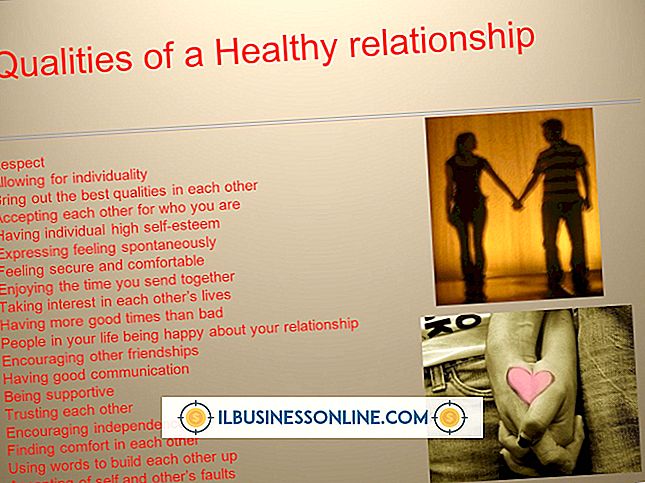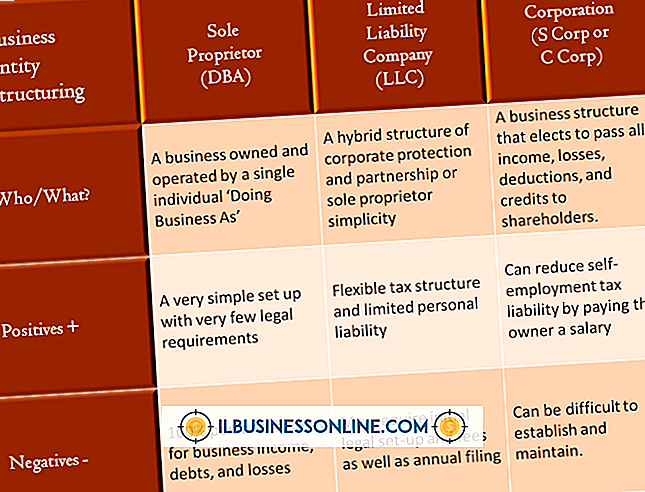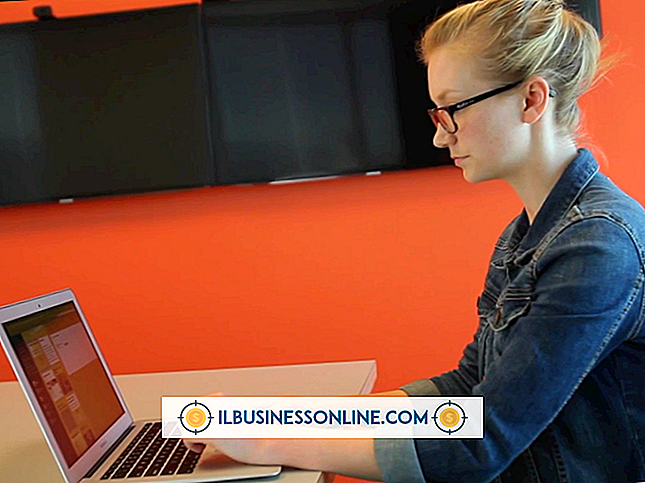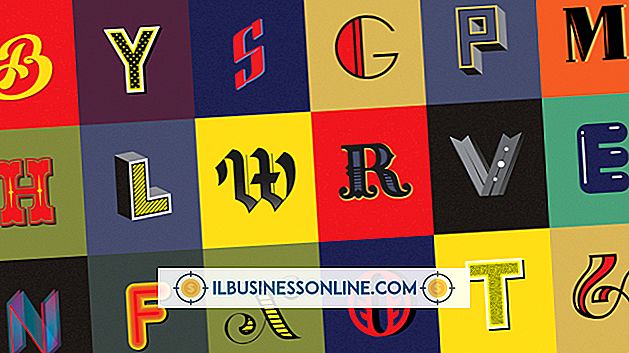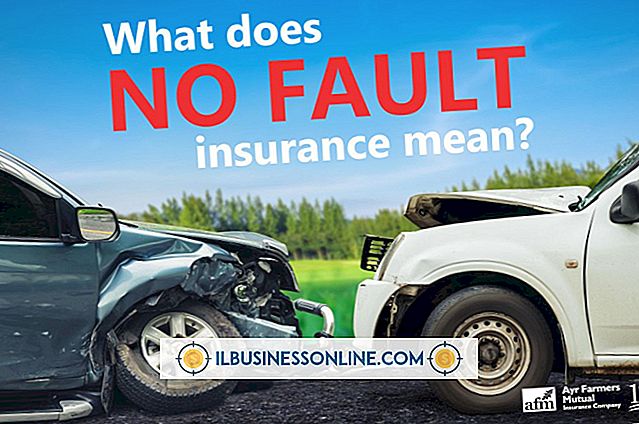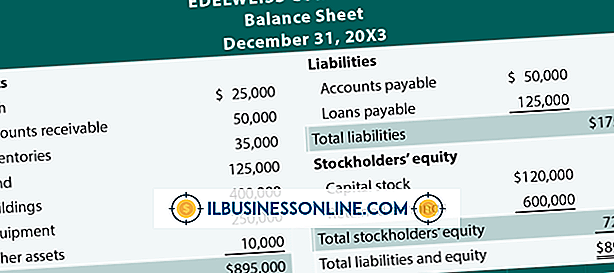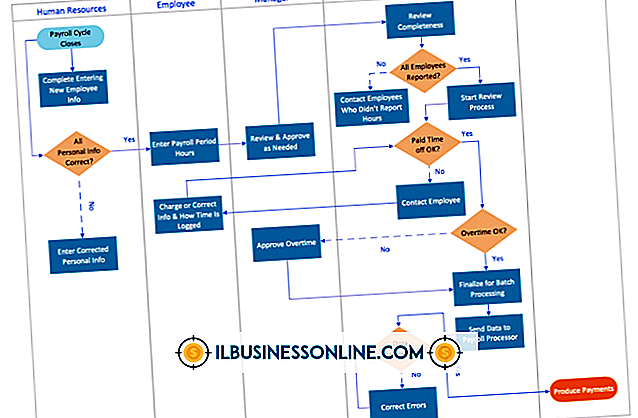Hoe de HTTrack-website-copier te gebruiken

HTTrack Website Copier is een gratis softwareprogramma waarmee u een exemplaar van een website kunt downloaden. Het is een handig hulpmiddel als u een snelle back-up van de website van uw bedrijf wilt maken met de structuur intact. Het programma is eenvoudig te gebruiken en vereist geen geavanceerde technische kennis. Nadat u een website met het programma hebt gedownload, kunt u door de pagina's bladeren alsof deze live op internet zijn.
1.
Navigeer naar de website HTTrack Website Copier (link in bronnen) en klik op de koppeling "Downloaden". De software is beschikbaar voor verschillende versies van Windows en meerdere Linux-distributies. Installeer de software op uw computer.
2.
Open HTTrack Website Copier. In Windows is het programma een zelfstandige toepassing. In Linux wordt het uitgevoerd vanuit uw standaardwebbrowser. Het proces om een website te kopiëren is echter bijna hetzelfde in de twee versies, met slechts enkele kleine verschillen.
3.
Klik op de knop "Volgende" om een nieuw project te starten, typ vervolgens een naam voor uw project in het veld Projectnaam en typ een categorie voor uw project in het veld Projectcategorie. Sla de volgende stap over als u de Linux-versie gebruikt.
4.
Klik op de knop ".." naast het veld Base Path in de Windows-versie. Het dialoogvenster "Bladeren naar map" verschijnt. Zoek en selecteer de map op uw computer waar u de kopie van de website wilt opslaan en klik vervolgens op "OK" en "Volgende". Sla de volgende stap over.
5.
Typ het pad van de map die u kiest voor de website-kopie in het veld Base Path in de Linux-versie en klik vervolgens op "Next". De programma's zijn na deze stap bijna identiek.
6.
Klik op de vervolgkeuzelijst "Actie" en selecteer de standaardoptie "Website (s) downloaden". Dit vervolgkeuzemenu bevat verschillende andere opties voor het downloaden van een website en u kunt ook opties selecteren om door te gaan met een onderbroken download of update een bestaande download.
7.
Klik op de knop "URL toevoegen" en typ de URL van de site die u wilt kopiëren in het veld URL. Als de site is beveiligd met een wachtwoord, typt u de juiste informatie in de velden voor aanmelding en wachtwoord. Klik OK."
8.
Klik nogmaals op de knop 'URL toevoegen' als u nog een URL wilt toevoegen en volg de instructies van de vorige stap.
9.
Klik op de knop "Opties instellen" om een dialoogvenster met verschillende tabbladen te openen voor het instellen van geavanceerde opties zoals MIME-typen, proxy en stroombeheer. Als u bepaalde soorten bestanden en koppelingen wilt uitsluiten, klikt u op het tabblad 'Scanregels' en vervolgens op de knop 'Link uitsluiten'.
10.
Klik op "Koppelingen opnemen" om bepaalde typen bestanden en koppelingen toe te voegen. Als het uw doel is om snel een kopie van een website te krijgen, hoeft u geen van de andere geavanceerde opties te wijzigen. Klik OK."
11.
Klik op "Volgende" en klik vervolgens op "Voltooien" in Windows of "Start" in Linux. Het volgende scherm toont de voortgang van de kopieeractiviteit van de website. Het bevat de overdrachtsnelheid, een tijdteller, een optelsom van het aantal gekopieerde bestanden, het aantal gescande koppelingen, fouten en een lijst met de bestanden die gekopieerd zijn in het gedeelte Acties.
12.
Klik op 'Gespiegelde website bekijken' om een kopie van de website in uw standaardwebbrowser te bekijken.
13.
Klik op "Afsluiten" als u het programma wilt sluiten of klik op "Voltooien" om een ander spiegelingproject te starten. In Linux is de enige optie om op "Exit" te klikken, omdat om een ander project in Linux te starten, u het programma opnieuw moet opstarten.
Tips
- WinHTTrack verwijst naar de Windows-versie van het programma. WebHTTrack verwijst naar de Linux-versie.
- Als u Ubuntu gebruikt, installeert u het programma door te zoeken naar "WebHTTrack Website Copier" in de Ubuntu Software Center-app.